
Innholdsfortegnelse:
- Forfatter John Day [email protected].
- Public 2024-01-30 11:21.
- Sist endret 2025-01-23 15:02.

Det er viktig å ha verdifulle ting trygge, det ville være halt hvis du fortsetter å vokte slottet ditt hele dagen. Ved å bruke bringebær pi -kameraet kan du ta snapsene i riktig øyeblikk. Denne guiden hjelper deg med å ta opp en video eller ta bildet når endringene registreres innenfor grenseområdet.
Maskinvare:
- Raspberry Pi 2/3/4
- Ultralydsensor
- Pi kamera
- Gensere
Trinn 1: Tilkoblinger

- TRIG til RPI4B 17
- VCC til RPI4B 5V
- GND til RPI4B GND
- Ekko til 470-ohm motstand til tilkobling-1
- GND til 1K ohm motstand til tilkobling-1
- tilkobling-1 til RPI4B 4
Kretsskjemaet er laget ved hjelp av circuito.io, den har alle de mest populære mikrokontrollerne, sensorene osv. Og plattformen er enkel å bruke for nybegynnere
Trinn 2: Last opp koden


Før du kjører skriptet, må du opprette en mappe gjennom følgende kommandoer som åpner terminalen og deretter redigere skriptfilen.
pi@raaspberrypi: mkdir media
pi@raaspberrypi: nano measure.py
Koden bruker kamera- og GPIO -biblioteker. Kontroller at GPIO_TRIGGER og GPIO_ECHO-pinnene er riktig koblet til 17. og 4. pinne på Raspberry Pi eksternt.
Kopier og lim inn koden nedenfor eller skriv inn i python -filen og navngi den som 'measure.py'
#Librariesimport RPi. GPIO as GPIO import time import os from picamera import PiCamera # Camera Mode camera = PiCamera () camera.rotation = 180 # Kommenter denne linjen hvis bildet er perfekt vinklet #GPIO Mode GPIO.setmode (GPIO. BCM) GPIO.setwarnings (False) #set GPIO Pins GPIO_TRIGGER = 17 GPIO_ECHO = 4 #sett GPIO -retning (IN / OUT) GPIO.setup (GPIO_TRIGGER, GPIO. OUT) GPIO.setup (GPIO_ECHO, GPIO. IN) def distanse (): # sett Trigger til HIGH GPIO.output (GPIO_TRIGGER, True) # sett Trigger etter 0.01ms til LOW time.sleep (0.00001) GPIO.output (GPIO_TRIGGER, False) StartTime = time.time () StopTime = time.time () # save StartTime while GPIO.input (GPIO_ECHO) == 0: StartTime = time.time () # lagre ankomsttid mens GPIO.input (GPIO_ECHO) == 1: StopTime = time.time () # tidsforskjell mellom start og ankomst TimeElapsed = StopTime - StartTime # multipliser med sonisk hastighet (34300 cm / s) # og divider med 2, fordi der og tilbake distanse = (TimeElapsed * 34300) / 2 returavstand hvis _name_ == '_main_': camera.start_preview (alfa = 200) prøv: while True: dist = distance () print ("Measured Distance = %.1f cm" % dist) if dist <= 20: # endre denne verdien i henhold til innstillingen din nå = tid.ctime (). erstatt ("", "-") camera.capture ("media/image % s.jpg" % nå) print ("Bilde lagret på media/image- % s.jpg" % nå) # kamera.start_recording ("media/video- % s.h264" % nå) # Ikke kommenter dette for å ta en video # print ("Video lagret på media/image- % s.jpg" % nå) # sleep (5) # Ikke kommenter dette for å ta en video i 5 sekunder. sove (3) camera.stop_preview () # camera.stop_recording () # Ikke kommenter dette for å ta en video # Tilbakestill ved å trykke CTRL + C unntatt KeyboardInterrupt: print ("Måling stoppet av bruker") GPIO.cleanup ()
Trinn 3: Kjør koden




Kjør nå skriptet som
pi@raspberrypi: python measure.py
Avstanden måles hvert tredje sekund (du kan endre verdien i skriptet) og skrives ut på skjermen hvis et objekt er identifisert innenfor 20 centimeter, pi -kameraet tar et bilde og lagrer i mediemappen.
Alternativt kan du skyte en video ved å ikke kommentere eller fjerne hashtags (#) fra skriptlinjene nevnt som kommentarer. Du kan også forlenge videolengden ved ganske enkelt å øke/redusere verdien i “time.sleep (5)”.
God sirkus!
Anbefalt:
Bruk ultralydssensor med Magicbit [Magicblocks]: 5 trinn
![Bruk ultralydssensor med Magicbit [Magicblocks]: 5 trinn Bruk ultralydssensor med Magicbit [Magicblocks]: 5 trinn](https://i.howwhatproduce.com/images/002/image-3508-j.webp)
Bruk ultralydssensor med Magicbit [Magicblocks]: Denne opplæringen lærer deg å bruke ultralydsensoren med Magicbit ved hjelp av Magicblocks. Vi bruker magicbit som utviklingstavle i dette prosjektet som er basert på ESP32. Derfor kan et hvilket som helst ESP32 -utviklingsbord brukes i dette prosjektet
Ultralydssensor: 3 trinn
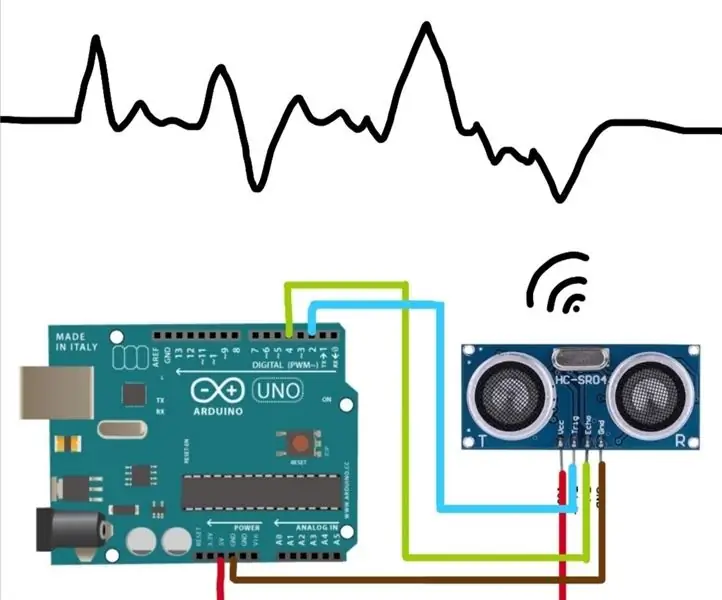
Ultralydssensor: I denne opplæringen skal jeg måle avstand med en ultralydssensor
Smart kaffemaskinpumpe kontrollert av Raspberry Pi og HC-SR04 ultralydssensor og Cloud4RPi: 6 trinn

Smart kaffemaskinpumpe styrt av Raspberry Pi og HC-SR04 ultralydssensor og Cloud4RPi: I teorien er det bare en av tjue sjanser du må fylle vannet hver gang du går til kaffemaskinen for morgenkoppen. tank. I praksis ser det imidlertid ut til at maskinen på en eller annen måte finner en måte å alltid legge denne plikten på deg. De
Arduino -basert autonom bot ved bruk av ultralydssensor: 5 trinn (med bilder)

Arduino -basert autonom bot ved hjelp av ultralydssensor: Lag din egen Arduino -baserte autonome bot ved hjelp av ultralydssensor. Denne boten kan stort sett bevege seg på egen hånd uten å støte på noen hindringer. I utgangspunktet det den gjør er at den oppdager noen form for hindringer på vei og bestemmer den beste pa
Spill av mp3-er på 70 år gammel platespiller-ingen permanente endringer: 3 trinn

Spill av mp3-er på 70 år gammel platespiller-ingen permanente endringer: Det jeg i utgangspunktet har gjort, er å sette opp en monoforbindelse mellom MP3- eller mediekilden du velger, datamaskinen, kassett-esken, walkie-talkie og direktekoblet den direkte til høyttaleren via alligatorklemmer. Som alltid er opplærings-/demovideo: VENNLIGST
